三星S5怎么截屏
摘要:方法一:快捷键截图和大部分的安卓手机一样,三星S5也能通过快捷键截图,具体方法如下:同时按住三星S5屏幕底部的Home键+机身右侧上部的&l...
方法一:快捷键截图
和大部分的安卓手机一样,三星S5也能通过快捷键截图,具体方法如下:
同时按住三星S5屏幕底部的Home键+机身右侧上部的“电源键”即可,之后会听到咔的一声,就说明截图成功了,如下示意图所示,截图成功后,我们可以在三星S5手机相册中找到我们的截图图片。

方法二:手掌动作截图
1、首先需要进入三星S5设置,然后找到“动作和手势”设置,之后再开启“手掌动作”,最后将屏幕截取开启即可,如下如所示:
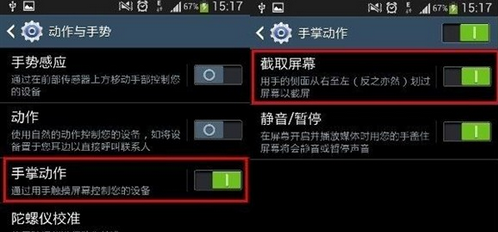
2、开启三星S5动作截图后,我们在需要截图的界面,通过从左往右或者从右往左滑动屏幕,即可实现截图。截图后的图片,同样在相册中可以找到。
方法三:软件截图
除了上面的两个方法之外,我们还可以借助一些截图应用,另外相机拍照也是可以的。
注:更多精彩教程请关注三联手机教程栏目,三联手机数码群:296605639欢迎你的加入
【三星S5怎么截屏】相关文章:
★ 三星A7怎么样
上一篇:
三星s5怎么设置铃声
下一篇:
三星s5怎么启动备用电量?
